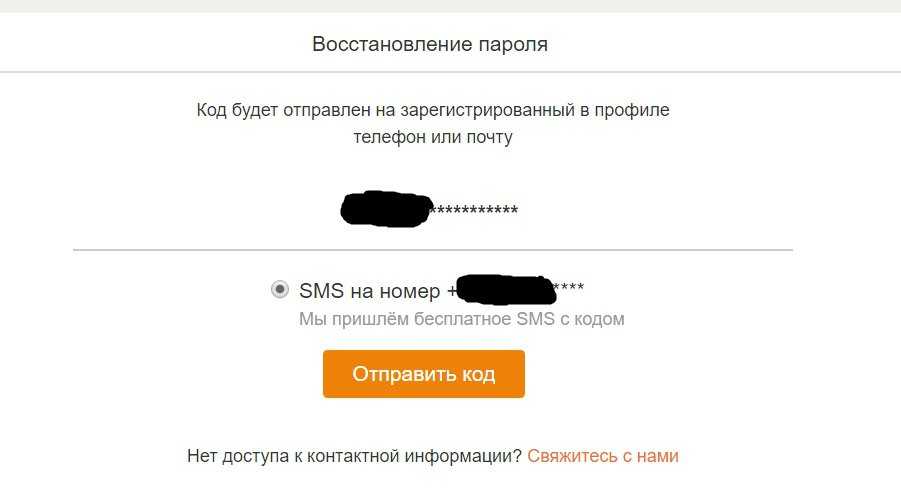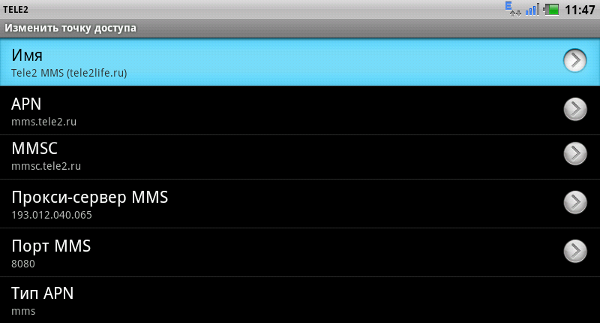Автоматически
Как было сказано выше, предустановленные параметры должны быть загружены сетью самостоятельно. Если этого не произошло, вы можете сделать запрос настроек интернета мегафон на Айфоне и Андроиде и получить нужные данные быстро и совершенно бесплатно. Существует несколько способов.
Вариант 1: СМС
Чтобы получить настройки мобильного интернета Мегафон через СМС, необходимо:
- Создать новое сообщение со словом «Internet»;
- Отправить его на номер 5049.
Через несколько минут вы получите сообщение со всей необходимой информацией. Система предложит вам сохранить данные, согласитесь на этот запрос и получите стабильный доступ к сети.
Вариант 2: Звонок оператору
Запросить нужные данные можно у оператора службы поддержки. Для этого необходимо:
- Набрать номер 0500;
- Дождаться ответа специалиста и задать ему интересующий вопрос;
- Получить требуемую информацию.
Обратите внимание, что этот способ может подразумевать длительное ожидание на линии, особенно если вы звоните в своеобразный «час пик», когда операторы перегружены
Вариант 3: Звонок
Автозвонок – еще одно отличное решение для получения нужных данных. Вот что необходимо сделать:
- Открыть клавиатуру смартфона;
- Набрать номер 05190 либо 05049;
- Нажать иконку вызова;
- Через несколько секунд на телефон поступит сообщение с нужными параметрами, которые необходимо сохранить.
Как видите, вам не придется производить сложных манипуляций – достаточно нажать несколько кнопок на смартфоне.
Вариант 4: Мегафон-меню
Есть и еще один способ, доступный только пользователям телефона Андроид. На ваших устройствах при покупке сим-карты автоматически устанавливается приложение от компании. Вам нужно:
- Открыть его;
- Выбрать меню;
- Перейти к пункту «Параметры»;
- Через минуту данные поступят на ваше устройство.
Теперь вы знаете, как заказать настройки интернета на Megafon в несколько кликов и провести ручную проверку параметров. С этой информацией вы никогда не останетесь без доступа к сети и всегда сможете восстановить его.
Как активируют ММС
Есть 2 способа настройки ММС Мегафон – ручная и автоматическая. Автоматические настройки заказываются через смс или краткий набор. Мультимедийные сообщения настраиваются под конкретную модель телефона. Если ввести не ту модель, то никакие данные не придут.
После проведения всех настроек нужно отправить ММС на любой номер. Это нужно для своеобразного «запуска» опции. Ведь если на телефоне никогда не отсылались подобные послания, то сеть посчитает, что аппарат не в состоянии принимать или отправлять такие послания. Даже при корректно сделанных изменениях никакой связи не будет.
Как настроить ММС на Мегафоне
Настройка mms Мегафон не занимает много времени. Это касается как автоматического, так и ручного способов. Если все сделано правильно, то опция ММС открывается сразу, и абонент может приступать к отправке сообщений. Между абонентами Мегафона работает переадресация мультимедийных сообщений.
- К сведению
- Позвонив по бесплатному номеру 0500, можно получить квалифицированный ответ по поводу работы мультимедийных сообщений.
Автоматические настройки на Megafon
Узнать, как подключить ММС на Мегафоне можно, сделав это на собственном телефоне или посмотрев, как это делают специалисты. Лучший способ заставить работать ММС на смартфоне, подключенном к Мегафону – это получить готовые автоматические параметры у мобильного оператора. Провайдер отправляет в sms все данные. Существует сервисный номер — *105*308#. Подключение этой опции бесплатно.
Если сообщение не загружается, открыть его можно на компьютере. Смотреть послание можно при помощи приложений (например, онлайн-сервис eMotion). Здесь можно без любых ограничений отправить ММС на Мегафон бесплатно с компьютера или ноутбука на телефон и получать их. Посмотреть их можно без дополнительной платы.
Как получить автоматические настройки ММС на Мегафон
Мегафон ММС активируется очень просто. Необходимо отправить текстовое сообщение со словом MMS на служебный номер телефон 5049. Но бывает, что этот вариант на Мegafon не функционирует. Тогда нужно позвонить по одному из сервисных номеров — 05049 либо 05190. Затем на телефон приходит текстовое послание, где написаны нужные конфигурации.
Другой способ подключать автоматических конфигураций на телефон – отсылание текстового сообщения с числом 3 на 5049.
Внимание
После сохранения всех конфигураций mms телефон перезагружается.
Настройка ММС Мегафон вручную
Для ручной наладки сервиса ММС нужно сначала перейти в конфигурации мобильного устройства. Затем последовательно ввести такие значения:
- точка доступа — mms. mc;
- имя – MMS;
- пароль – MMS;
- значение IP : 10.77.77.10;
- значение порта – 8080;
- адрес домашнего URL: https://mmsc:8002;
- сессия должна быть постоянной.
Услуга доступа ММС требует постоянно включенного интернета. Для этого необходимо, чтобы опция передачи мобильных данных была постоянно включенной.
Подключение на сайте
Чтобы применить опцию передачи мультимедийных сообщений, можно обратиться на сайт Мегафон. На интернет страничке в личном кабинете находят подпункт с опциями и услугами, где выбирают «MMS». После нажатия появится окно, в которое вписывается марка телефона. Как будут введены данные, на смартфон придут настройки.
Для смартфонов на базе операционной системы iOS
На таких устройствах следует зайти в пункт Сотовая связь, затем – в подраздел Сотовая связь передачи данных. Конфигурации заказываются с помощью текстового послания на 5049.
- К сведению
- Устройство обязательно нужно выключить и повторно включить.
Для смартфонов на Андроид
Запрашивать необходимые параметры для указанной операционной системы можно сообщением на номер 5049. После этого на аппарат придут автоматические данные. Их сохраняют и перезагружают устройство, чтобы опция начала действовать.
На этих телефонах можно и ручным способом активировать опцию. Для этого заходят в меню устройства, выбирают раздел Сети. В разделе «Точка доступа» нужно ввести данные, чтобы услуга MMS работала. Как настроить ММС на Мегафоне можно узнать, прочитав инструкцию мобильного устройства.
После того, как будут прописаны все данные, нужно перезагрузить смартфон, чтобы результаты наладки автоматически вступили в силу.
Как подключить MMS на МТС
Услуга ММС всегда подключается автоматически к телефону с новой сим-картой. Случается, что настройка сбивается или не доходит, тогда можно сделать настройки вручную. На сайте МТС должен быть зарегистрирован профиль пользователя и после авторизации в Личном кабинете вы сможете просматривать состояние своего устройства и все подключенные к нему опции. Для просмотра о данных про MMS следует зайти в меню и подключить опцию «Мобильный интернет». Если доступа в Сеть нет, наберите кнопочную команду, которая работает при условии присутствия сигнала мобильной связи МТС. Подключение MMS происходит по команде USSD *111*18# и кнопка вызова звонка. Еще один способ – отправка смс на номер 111 с цифрами 2122.
Подключить опцию «Мобильный интернет» для управления мультимедийными файлами можно бесплатно, в дальнейшем платить абонплату также не придется – только за фактическую отправку файла. После подключения и настроек аппарата, можно пользоваться функционалом. Цены на MMS отличаются на пакетах от МТС. Если в вашем пакете цена высокая, купите дополнительную услугу для экономии – пакет MMS за 35 руб./мес. на 10 сообщений.
Настраиваем ММС на iPhone
Вопрос, как настроить ММС на iPhone, можно решить, выполнив несколько действий вручную.
- оператор МегаФон – отправьте СМС с текстом «gprs» на номер 000890;
- оператор Билайн – совершите звонок на номер 067409181;
- оператор МТС – отправьте СМС с текстом «GPRS ON» на короткий номер 0016;
- оператор Теле2 – совершите звонок на бесплатный номер 693.
2. Подключить устройство к ПК, на котором имеется доступ в интернет и запущено приложение iTunes. Согласиться с предложением «Загрузить обновленные настройки». Если предложения не последовало – значит, услуга настроена или не поддерживается оператор.
3. В меню телефона откройте вкладку «Настройки», затем перейдите в «Основные», выберите «Сеть», перейдите в меню «Сотовая сеть».
- Введите необходимые значения:
- Точка доступа (APN): оператор МТС – mms.mts.ru , Билайн – mms.beeline.ru, Теле2 – mms.tele2.ru, Мегафон – mms.
- Имя пользователя в Билайн и МТС – название компании маленькими латинскими буквами, в Мегафон и Теле2 отсутствует.
- Пароль – аналогично имени пользователя.
- MMSC: оператор Теле2 – http://mmsc:tele2.ru, Билайн, МТС, Мегафон.
- MMS-прокси: оператор Билайн – 192.168.94.23:8080, Мегафон – 10.10.10.10:8080, МТС – 192.168.192.192:8080, Теле2 – 193.12.40.65:8080.
- Максимальный размер – 512000.
Вот и выполнена настройка ММС на вашем устройстве. Пользуйтесь услугой с удовольствием!
Выгодные предложения для обмена сообщениями от МТС
Оператор подсказывает своим абонентам не только, как настроить ММС на МТС, но и как сэкономить при обмене мультимедийными сообщениями. Одно из таких предложений – приобрести пакет из 10 ММС за 35 рублей. Срок действия пакета – один месяц.
Пользователи бесплатно могут как настроить ММС на МТС, так и отправить. Сделать это позволяет форма на официальном сайте, которая доступна для всех абонентов (МТС Россия, МТС Крым). Перейти к ней можно по вкладке «Мобильная связь» , затем щелкнуть на ссылку слева «MMS» . В открывшихся возможностях выбрать пункт отправки сообщения с сайта.
Вопрос, как настроить ММС на МТС, возникает у владельцев разных мобильных устройств. Если автоматическая настройка не сработала, абонент всегда может заказать сетевые параметры повторно. Можно ввести данные вручную. Чтобы параметры были корректными, стоит свериться с официальным сайтом оператора, предварительно указав свой регион.
Как отправить MMS с iPhone
iPhone позволяет отправить мультимедийное сообщение тремя способами:
- В папке «Сообщения» на рабочем столе надо нажать сверху справа иконку с изображением листа бумаги и карандаша. Откроется окно для создания нового сообщения: сверху введите адресата, а в левом нижнем углу нажмите на значок фотоаппарата — так вы сможете выбрать из «Медиатеки» нужный файл или снять фото либо видео в режиме реального времени, при необходимости сделать подпись и после этого нажать «Отправить».
Для отправки MMS зайдите в «Сообщения», вбейте адресата, выберите слева отправляемый файл и напечатайте подпись
- Если вы отправляете фотографию, то сделайте снимок, нажмите на него — вам понадобится стрелка слева внизу. Откроется меню для отправки фотографии и в нём надо будет выбрать «Сообщение», а дальше действовать по аналогии с пунктом 1, только файл уже будет прикреплён.
Для отправки сделанной фотографии нажмите на неё, кликните на стрелку слева внизу и перейдите к пункту «Сообщение»
- Аналогично можно отправить фото из галереи: выбираете снимок, нажимаете стрелку слева внизу, переходите в «Сообщение» и посылаете MMS адресату.
Для отправки снимка из галереи выберите его, нажмите на стрелку слева внизу и перейдите к пункту «Сообщение»
Настройка ММС от МТС для телефонов с разными ОС
Настройки ММС на МТС приходят автоматически после установки SIM в мобильное устройство. Если этого не произошло, их можно заказать на сайте или же ввести вручную.
Как настроить ММС от МТС на Андроид
Если вы являетесь пользователем девайса под управлением операционной системы Android OS, популярнейшей на сегодняшний день мобильной платформы в мире, выполнить настройку MMS от MTS в ручном режиме вы можете следующим образом:
- Зайдите в настройки девайса.
- Переместитесь в раздел «Беспроводные сети».
- Найдите подкатегорию «Точки доступа в интернет» и переместитесь в нее.
- Найдите кнопку для выполнения функции «Создать APN».
- Задайте имя новой APN-точке, которое рекомендуется указать в виде «МТС Центр MMS».
- В качестве АПН-точки введите адрес mms.mts.ru.
- Не задавайте никаких новых параметров в пункте «Прокси-сервер».
- В качестве логина и пароля укажите одинаковый параметр «mts» (без кавычек).
- Не задавайте данные в поле «Сервер».
- Укажите http://mmsc в соответствующее поле.
- В поле прокси для MMS введите параметр 192.168.192.192, а в поле ниже укажите порт 8080.
- В качестве протокола для ММС-месседжей выберите WAP0.
- В поле MCC введите параметр 250.
- В поле MNC укажите 01.
- Не выбирайте тип аутентификации.
- В качестве типа APN введите параметр «mms».
- Сохраните внесенные изменения.
Как настроить ММС от МТС на Айфоне
Если же вы являетесь счастливым обладателем iPhone, то на таких девайсах настройка MMS-сообщений в ручном режиме также доступна.
Варианты отчетов для iPhone
Получать уведомление о доставке СМС до адреса можно, воспользовавшись двумя вариантами:
- Через мобильного оператора, т. е. МТС;
- С помощью специальной программы в телефоне.
В принципе каждый оператора представляет своим клиентам информационную справку по настройке получения уведомлений о доставке. Мы узнали, что и МТС тому не исключение. Существует два номера технической поддержки абонентов, позволяющих устранить возникшие неполадки, выполнить необходимые настройки на Вашем iPhone: 8-800-250-8-250 (единый номер, бесплатно для любого региона РФ) или 8-800-250-08-90 ().
Если же пользователю понадобилась помощь во время зарубежной поездки, то необходимую консультационную помощь он сможет получить, позвонив +7(495)766-01-66. Также этот контакт действует исключительно для жителей Москвы и Московского региона. Этот звонок не оплачивается, причем даже в условиях международного роуминга.
Самостоятельно настроить СМС-Центр МТС для абонентов, использующих iPhon
Все клиенты Мобильных ТелеСистем могут выполнить настройки о установке самостоятельно. Для этого необходимо выполнить следующее:
- Набрать *5005*7672* и следом без пробелов номер абонента, кому адресовано сообщение, например, *5005*7672*+79179000000# и выполнить вызов в специальном разделе «Телефон».
- Отправить текст ON на номер 147, тем самым активировав «SMS Экстра».
- Отправить текст REPORT FULL на 147.
- Дождаться уведомления оператора о подключении услуги.
Чтобы избежать в дальнейшем непредвиденных расходов, советует поинтересоваться в справочной службе МТС об оплате услуги по оповещению о доставке.
Также для владельцев iPhone предусмотрена программа «iPhone Delivery», которую можно скачать, установив себе на устройство. Чаще всего пользователи пользуются неофициальным App-Shop «Cydia». В данном случае после выполнения настроек в приложении появляется дополнительные раздел в меню «Отчеты о доставке». Кстати, выбрав подобный спасибо оповещений, абонент сам вправе решать, в какой форме будут приходить отчеты: стандартный, в форме шутки или просто смайлик.
Windows Phone
Инструкция для смартфонов с ОС Windows Phone 8:
- Открыть «Настройки».
- Выбрать «Передача данных».
- Нажать «Добавить точку доступа mms.
- Имя точки доступа – mms.mts.ru.
- Имя пользователя и пароль – mts.
- WAP-шлюз – 192.168.192.192.
- Порт WAP-шлюза 8080.
- MMS-центр http://mmsc.
- Порт MMS-центра 8080.
Сохранить изменения и перезагрузить мобильное устройство.
Другие телефоны
Для всех телефонов, в том числе с операционными системами, отличными от названных выше, общая инструкция по настройке ММС выглядит так:
- В настройках мобильного устройства создать новую точку доступа.
- Ввести название профиля – MTS MMS.
- Стартовая страница – http://mmsc.
- Канал данных – GPRS.
- Точка доступа (APN) – mms.mts.ru.
- IP-адрес – 192.168.192.192.
- WAP 1.x – 9201.
- WAP 2.0 – 9201 (8080).
- Логин и пароль – mms.
Количество настроек, название зависят от производителя и модели смартфона, а также от установленной ОС. После ввода настроек нужно бесплатно отправить MMS на номер 8890.
Почему не отправляются ММС?
Если все параметры верно настроены, а ММС не отправляются, то попробуйте сделать следующее:
- Отключите iMessage. Перейдите в раздел «Настройки», выберите пункт «Сообщения», прокрутите ползунок напротив слова «iMessage». Если подключена эта функция, ММС-сообщения не будут отправляться. Для отправки придётся переключать данный режим.
- Укажите свой номер в телефонных настройках. В разделе «Телефон» выберите пункт «Мой номер» и пропишите ваш телефонный номер. Затем сохраните параметры.
- Проверьте подключен ли параметр «Сотовые данные». Выберите в меню пункт «Сотовая связь», затем напротив функции «Сотовые данные» проверьте положение ползунка.
- Перейдите на режим 3G. В разделе «Сотовые данные» выберите пункт «Голос и данные» и переключите ползунок на 3G. Переход этот канал необходим только в том случае, если вы пользуетесь режимом 4G. К сожалению, в последнем виде режима получение и отправка MMS невозможны.
- Сбросьте настройки сети и вручную установите новые параметры ММС.
Если ручные настройки MMS не удалось установить на телефоне, обратитесь в техподдержку компании по телефону 0890 и попросите сотрудника прислать настройки. Сотрудник отправит их в СМС-сообщении. Также можно прийти в салон сотовой связи и обратиться за помощью к специалистам компании с мобильным телефоном и действующей СИМ-картой. Сотрудники помогут решить данную проблему.
Как подключить ММС на МТС
Подключить MMS можно двумя способами:
- самостоятельно настроить опцию;
- получить автоматическое сообщение от оператора с необходимой информацией.
Также возможен доступ без настроек.
Первый вариант применяется зачастую в тех случаях, когда возникли какие-то проблемы при прошлом подключении или если данные сбились (например, вследствие перезагрузки или перепрошивки). Второй способ даёт возможность пользователю вообще не делать ничего вручную, активировав автоматический режим распознания настроек на устройстве.
Стоимость ММС-сообщений составляет:
- исходящие — 9,9 руб/шт (с НДС);
- входящие — 0 рублей.
Размер сообщений внутри сети не может превышать 500 Кбайт, для других операторов — 300 Кбайт.
Доступ без настроек
Уже долгое время у абонентов есть возможность подключить опцию, которая позволяет использовать подключение к сети и отсылать сообщения без предварительного ввода данных. С 2010 г. она работает на всех тарифах, но возможно активировать её самостоятельно:
- команда — *111*2156#;
- через личный кабинет в разделе «Услуги» (активируется автоматически);
- через приложение «Мой МТС».
Автоматическая настройка
Чтобы сделать заказ, необходимо:
- перейти на соответствующую страницу сайта оператора;
- ввести свой номер телефона, пройти короткую проверку и нажать «Отправить».
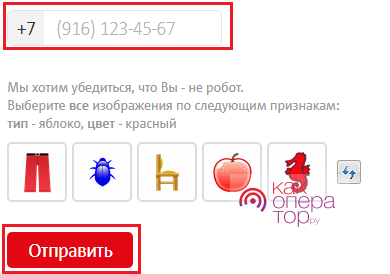
В уведомлении придёт вся необходимая информация, и смартфон сам предложит выбор. После принятия присланного файла услуги заработают автоматически.
Этот вариант предпочтителен для всех случаев на любых смартфонах и планшетах, если по какой-то причине отправлять мультимедийные сообщения не получается.
Настраиваем ММС вручную
Ручная активация опции может понадобиться в тех случаях, когда до этого уже были внесены данные, например, другого оператора, и между устройством и новой карточкой произошёл конфликт. Обычно операционная система принимает новые данные симки без пользовательского вмешательства.
Для Андроид:
- APN — mms.mts.ru;
- пароль — mts;
- логин — mts;
- MMSC — https://mmsc;
- порт — 8080;
- протокол — WAP 2.0;
- МСС — 250;
- MNC — 01;
- тип APN — mms.
Для айфонов:
- APN — mms.mts.ru;
- пароль — mts;
- MMSC — https://mmsc;
- MMS-прокси —192.168.192.192:8080.
Для других устройств:
- Profile name — MTS MMS;
- Homepage — https://mmsc;
- Data bearer — GPRS;
- APN — mms.mts.ru;
- IP address — 192.168.192.192;
- WAP Port (WAP 1.x) — 9201;
- WAP Port (WAP 2.0) — 9201(8080);
- User name — mts;
- Password — mts.
Для Windows Phone:
- точка доступа — mms.mts.ru;
- имя — mts;
- пароль — mts;
- WAP-шлюз — 192.168.192.192;
- порт — 8080;
- адрес — mmsc;
- порт адреса — 8080.
Далее потребуется в обязательном порядке перезапустить виндовсфон, иначе внесённые корректировки не смогут активироваться.
Как подключить ММС на МТС?
Большинство тарифных планов оператора предполагает использование услуги ММС по умолчанию. МТС предлагает своим пользователем поистине шикарные возможности для передачи файлов мультимедиа. Отправляйте музыку, анимацию и картинки без интернет-подключения абонентам, не имеющим интернета на своем мобильном устройстве.
Стоимость ММС на МТС зависит исключительно от тарифного плана и подключенных опций абонента. Вы можете отправлять ММС на базовых условиях вашего тарифа, выбрать специальный тариф с безлимитными сообщениями, приобрести пакеты на 10, 20, 50 ММС-сообщений или воспользоваться услугой «ММС плюс».
Если вы планируете часто использовать опцию, подключите пакет сообщений на срок 30 дней: 10 ММСок за 35 рублей, 20 – за 60 рублей или 50 за 110 рублей. Это поможет вам сэкономить на рассылках мультимедийных файлов и пользоваться возможностями ММС в полном объеме.
Настройка ММС на МТС
Услуга ММС по умолчанию подключена у всех абонентов МТС, но для отправки и получения мультимедийных сообщений с телефона требуется его настройка.
Настройка ММС может быть произведена в автоматическом или ручном режиме.
Для получения автоматических настроек введите на странице http://www.mts.ru/settings/mms свой номер телефона и нажмите кнопку «отправить», настройки придут вам в виде СМС в течение нескольких минут.
Ручные настройки ММС на МТС отличаются на разных моделях телефонов и операционных системах:
На Android ранних версий зайдите в меню «Настройки» → «Беспроводные сети» → «Мобильная сеть» → «Точки доступа в интернет» и создайте новую точку доступа – нажмите «Меню» и выберите пункт «Создать APN».
На Андройд версии 4 и выше зайдите в раздел «Настройки», перейдите в меню «Другие сети» → «Мобильные сети» → «Точки доступа» и создайте новую точку доступа нажав на «+» в правом верхнем углу.
На iPhone 5 чтобы подключить ММС зайдите в меню «Настройки» → «Основные» → «Сотовые данные» → «Сотовая сеть передачи данных».
На iPhone 6 настройки ММС находятся в разделе: «Настройки» → «Сотовая связь» → «Сотовая сеть передачи данных».
На ОС Windows Phone зайдите в раздел «Настройки» → «Передача данных» → «Добавить точку доступа mms».
Apple iPad не поддерживает MMS.
При создании новой точки доступа (APN) введите следующие настройки:
| iPhone | Андроид | Другие ОС |
| Сотовые данные: APN: internet.mts.ru Имя: mts Пароль: mts MMS: APN: mms.mts.ru Имя: mts Пароль: mts MMSC: http://mmsc Прокси: 192.168.192.192:8080 Размер сообещний: 512000 Режим модема: APN: internet.mts.ru Имя и пароль: mts | Имя: МТС MMS APN: mms.mts.ru Логин: mts Пароль: mts MMSC: http://mmsc Прокси MMS: 192.168.192.192 Порт ММС: 8080 Протокол WAP 2.0 МСС 250; MNC: 01 APN: mms | Название: MTS MMS Homepage: http://mmsc Канал: GPRS APN: mms.mts.ru IP address: 192.168.192.192 WAP Port (WAP 1.x): 9201 WAP Port (WAP 2.0): 9201(8080) Логин: mts Пароль: mts |
Если у вас нет некоторых полей для ввода настроек – пропустите их.
Если вы не можете самостоятельно настроить ММС, обратитесь в ближайший офис компании, где вам обязательно помогут.
Как отправить ММС на МТС бесплатно?
Если у вас недостаточно денег на телефоне или вы не хотите тратить деньги на пересылку объемных файлов, воспользуйтесь официальным сайтом МТС: https://sendmms.ssl.mts.ru – здесь через специальную форму можно отправить ММС на МТС с компьютера совершенно бесплатно.
Вам нужно заполнить форму: ввести текст, прикрепить файл, указать номер получателя, свой номер (для подтверждения отправки) и отправить сообщение пользователю.
Как посмотреть ММС на МТС?
Просмотр мультимедиа файлов может осуществляться только на телефонах и планшетах с подключенной и настроенной услугой ММС. Цветная картинка не откроется на старом «черно-белом» мобильном или на телефоне с ненастроенной услугой ММС. Такой абонент получит обычное СМС со ссылкой для просмотра мультимедийного сообщения через интернет – на специальном мобильном портале МТС.
Для того чтобы посмотреть ММС на МТС через интернет нужно будет перейти по указанной в сообщении ссылке и ввести пароль, или зайти в Личный кабинет МТС http://legacy.mts.ru/legacies и посмотреть там все свои ММС.
Чтобы увидеть присланный файл на смартфоне или мобильном, поддерживающем формат, распакуйте или просто откройте его (если на вашем телефоне установлен автоматический прием мультимедиа).
2 комментария
Подскажите пожалуйста! У меня смартфон андроид. в таблице для настройки ммс андроид написано протокол wap 2.0 у меня протоколе APN написано три варианта IPv4, IPv6, IPv4/IPv6 Протокола wap2.0 нет Какой протокол надо выбрать или где надо написать протокол из таблицы.
Если нет возможности выбрать, то вероятно Вы настраиваете не то. При создании APN, выберите в настройках “Тип APN” = MMS.
Описание сервиса ММС
Чтобы порадовать близкого человека отправьте ему открытку, картинку на праздник или без повода. Для этого реализован сервис MMS, с помощью которого можете помимо текста в структуру сообщения вкладывать мультимедиа файл.
Стоимость такого способа коммуникации является фиксированной по всей стране и составляет 9,9 рубля за одну штуку на все направления и телефонные номера мобильной связи. Услуга имеет ряд ограничений и условий предоставления, которые рекомендуем соблюдать:
- Провайдер позволяет посылать файлы абонентам любого провайдера без территориальных пределов.
- Чтобы написать письмо требуется, чтобы на балансе было необходимое количество денежных средств и установлена услуга «Мобильный интернет». В противном случае потребуется выполнить активацию опции — *111*18#.
- Пользователь вправе отправить ММС на любое оборудование – сотовый телефон, планшетный компьютер и электронную почту.
- Посылка может идти до адресата не более трех суток.
- Компания установила лимит на размер вложения одного сообщения. Переписка по внутренней сети МТС – не более 0,5 мегабайта, на остальные телефонные номера – 300 килобайт. Если превысить установленную норму, то ММС не дойдет до получателя, а сумма спишется с баланса.
- Во время нахождения за пределами родной страны, тарификация ведется на основе действующих условий тарифного плана и международного роуминга.
Для написания MMS откройте раздел СМС в мобильном телефоне, укажите контактные данные собеседника и приложите к письму нужный файл или изображение. После этого, на другом конце провода потребитель получит соответствующее оповещение. К сожалению, не все девайсы могут распаковать принятую посылку. Что же делать? Для этого реализованы дополнительные методы. О них поговорим далее.
Чтобы услуга работала корректно, необходимо выполнить настройку сервиса, в противном случае не сможете отправить и принять сообщение.
На текущее время существует два способы –самостоятельная ручная наладка и заказ автоматических установок. В большинстве случаев потребителю не придется ничего делать, все необходимые параметры стоят на телефоне по умолчанию. Получить пакет характеристик можно непосредственно на официальном сайте провайдера во вкладке «Помощь». Пропишите телефонный номер и ожидайте ответного СМС. Здесь же найдете перечень действий для собственноручной отладки оборудования для любого вида операционной системы. Если не получается, обратитесь за профессиональной помощью консультантов в салон обслуживания оператора или по контакту технической поддержки – «0890».
Проблемы в случае отказа СМС-центра
В статье представлено руководство, которое позволит лучше понимать, что стоит делать, если вам гаджет на ОС Андроид не принимает СМС и не отправляет их. Проблема действительно требует решения. Даже самостоятельно вы сможете ее устранить, пусть и не имели раньше подобного опыта. Просто внимательно читайте статью и действуйте, так как подсказывает алгоритм.
Если было обнаружено, что с настройками СМС что-то не так, то, скорее всего, нужно произвести замену сервера входящих и исходящих смс. На самом деле получить доступ к серверу сообщений не сложно. Это может сделать любой другой человек, к которому телефон попал в руки
Стоит соблюдать осторожность, не давая устройство посторонним людям. Внимательно относитесь к настройкам, не нужно вносить изменения в параметры, предназначения которых вам не является понятным
Не стоит доверять свой телефон детям. Они даже нехотя способны внести изменения в смс центр, что повлечет за собой проблемы. Номер его легко сменить, а потому устройство не сможет правильно обработать СМС.
Проблема может быть легко устранена в сжатые сроки на любом телефоне, который имеет управление ОС Андроид. Восстановив настройки, переписка с другими абонентами снова будет возможна. Процесс схож с тем, что предусматривает удаление данных с применением программы под названием Factory Reset. Дабы убедиться в работоспособности системы, стоит получить ответ об СМС.
Подключение и настройка SMS от МТС
SMS-сообщения подключаются автоматически на любых тарифных планах мобильного оператора. При необходимости абонент может выключить, а затем включить прием СМС в Личном Кабинете или в приложении «Мой МТС».
Описание и стоимость
Услуга подключается бесплатно всем абонентам. Стоимость одного сообщения может быть разной, в зависимости от тарифного плана пользователя. В ряде тарифов подключается пакет с определенным количеством SMS. Если он не входит в абонентскую плану или закончится, чтобы экономить на переписке, абонент может подключить дополнительные пакеты из 100 или 300 СМС.
Как подключить и отключить услугу в Личном Кабинете или мобильном приложении
В Личном Кабинете на сайте компании или в мобильном приложении абонент может отключить, а затем, при необходимости, включить прием СМС, если появится такая необходимость.
Чтобы отключить SMS в Личном Кабинете, необходимо:
- Открыть сайт, авторизоваться в своем аккаунте.
- Выбрать раздел «Услуги».
- Перейти во вкладку «Подключенные», развернуть список «Бесплатные».
- Найти «Служба коротких сообщений», нажать «Отключить».
- Подтвердить действие.
Чтобы снова подключить СМС на МТС, нужно:
- Открыть раздел «Услуги».
- Перейти во вкладку «Доступные», выбрать вкладку «Сообщения».
- Найти , нажать «Подключить».
- Подтвердить выполнение операции.
После активации услуги на смартфон поступит SMS с уведомлением.
Настройки СМС для ручного ввода на телефоне
Если телефон по каким-либо причинам не настроен на отправку СМС, необходимые параметры потребуется ввести вручную. Для этого нужно открыть раздел с сообщениями и перейти в настройки. На телефонах разных брендов, с различными ОС и собственными оболочками они могут быть размещены по-разному, но обычно нужно нажать на кнопку с тремя точками вверху или внизу и выбрать «Настройки».
В этом разделе нужно указать номер SMS-центра МТС для настройки сообщений .
Другие параметры (могут быть не на всех смартфонах):
- тип сообщения: Текст/Text, SMS, Стандартный, Обычный (в зависимости от модели устройства);
- канал передачи данных: GSM;
- срок хранения сообщений: максимальный.
Если абоненту необходимо получать отчеты о доставке SMS, эту опцию нужно активировать в настройках.
Почему не отправляются сообщения
Если сообщения на телефоне не отправляются, причины могут быть следующие.
- Неправильный номер SMS-центра МТС. Нужно убедиться, что он указан верно – «+7», обязательно через «+7». Даже если он введен правильно, нужно удалить его и ввести заново.
- Проверить другие параметры и убедиться, что они заполнены верно.
- Память SMS может быть переполнена – нужно удалить лишние сообщения.
- Если в настройках телефона включен «Черный список», его нужно отключить.
- Возможным решением станет создание нового сообщения, а не отправка ответа на поступившее. Номер получателя нужно ввести вручную, через «+7», а не выбирать его из списка контактов.
- Иногда помогает простой перезапуск смартфона.
С Андроид не отправляется ММС – основные причины
Перед поиском проблемы, необходимо подумать про явные поводы ее появления, которые вполне легко не заметить. Сюда относятся такие ситуации:
- Отсутствие соответствующей суммы средств на счету сотового телефона, которая требуется для передачи ММС.
- Неправильный ввод телефонного номера, или его не существует вовсе.
- Превышен лимит объема ММС сообщения.
Вы уверены, что введен номер корректно, на счету достаточно средств и объем ММС не превышен? Тогда причину проблемы, почему не отправляется ММС на Андроид устройстве, следует искать в подключении данной услуги.
Для решения проблемы необходимо немного поработать с настройками. В основном настройки ММС и мобильного интернет устанавливаются одновременно.